Publicidad en TikTok
Cuentas de TikTok
Gestionar cuentas con el Centro de negocios
Plataformas de socios de e-commerce de TikTok
Desarrolladores
Crear una campaña
Crear un grupo de anuncios
Crear un anuncio
Gestionar anuncios
Crear anuncios en otras herramientas de TikTok
Objetivos de consideración
Promoción de la aplicación
Generación de iniciativa de ventas
Ventas
- Objetivo Ventas de productos
- Configuración del catálogo
- Catalog Ads
- Anuncios de TikTok Shop
- Video Shopping Ads (para TikTok Shop)
- LIVE Shopping Ads
- Product Shopping Ads
- Creatividades de afiliados de TikTok Shop
- Store Promotion Ads
- Tokopedia Ads
- Conversiones de sitios web
- Optimización basada en el valor (VBO) para la web
Vídeo In-Feed
In-Feed interactivo
Emplazamiento fuera del feed
Mejoras interactivas
Soluciones publicitarias por sector
Optimización de las subastas de anuncios
Optimización de creatividades
Colaboraciones creativas
Campañas Smart+
Medición de la aplicación
Conversiones offline
Medición web
Datos e informes
Medición de Shop Ads
Opciones de facturación
Gestión de la facturación
Promociones, créditos publicitarios y cupones
Resolución de problemas de facturación y pago
Políticas publicitarias
Prácticas y políticas relativas a la privacidad
Ventas
Objetivo Ventas de productos
Configuración del catálogo
-
- Acerca de los catálogos
- Cómo crear un catálogo
- Parámetros de los productos del catálogo
- Cómo importar tu catálogo de productos desde Google Merchant Center
- Cómo desconectar tu catálogo de productos de Google Merchant Center
- Cómo configurar tu socio de medición móvil para Video Shopping Ads
- Lista de postback de eventos para añadir a tu socio de medición móvil para Video Shopping Ads
- Acerca de las tasas de correspondencia de eventos de catálogo
- Cómo configurar y ver la tasa de correspondencia con el catálogo
- Prácticas recomendadas para aumentar las tasas de correspondencia de eventos del catálogo
- Cómo solucionar los problemas de la tasa de correspondencia con el catálogo
- Cómo utilizar el tablero de diagnóstico en el Administrador de catálogos
- Lista de problemas con los productos del catálogo y acciones sugeridas
- Acerca de Revisión mejorada del catálogo
- Prácticas recomendadas para los catálogos
- Cómo crear conjuntos de productos
- Acerca del informe sobre el rendimiento de productos del catálogo en TikTok Ads Manager
- Lista de dimensiones y métricas admitidas en los informes de rendimiento de productos del catálogo
- Acerca de Datos del catálogo
- Cómo usar Carga del píxel con los catálogos
- Cómo gestionar los catálogos
- Acerca del editor de carrusel de Catalog Ads
- Cómo usar el editor del carrusel de Catalog Ads
- Cómo conectar tu catálogo con una fuente de eventos en la aplicación
- Cómo crear paquetes de vídeo en un catálogo
- Especificaciones para paquetes de vídeo
- Lista de filtros admitidos para conjuntos de productos
- Consejos para filtrar productos dentro de tus conjuntos de productos
- Prácticas recomendadas para conjuntos de productos
- Cómo solicitar una revisión de los productos del catálogo rechazados
- Cómo actualizar de forma manual los productos de tu catálogo
-
Catalog Ads
-
- Acerca de Catalog Ads en TikTok Ads Manager
- Acerca de los complementos interactivos para los Catalog Ads
- Cómo crear Smart+ Catalog Ads
- Cómo crear parámetros de URL para los Catalog Ads
- Cómo crear un vídeo de plantilla
- Cómo crear Catalog Ads para el objetivo de ventas de aplicación
- Cómo crear Catalog Ads para el objetivo Conversiones en el sitio web
- Acerca de los formatos dinámicos para Catalog Ads
- Acerca de los formatos Único vídeo e Imagen para Catalog Ads
-
Anuncios de TikTok Shop
-
- Acerca de los Shop Ads de TikTok en TikTok Ads Manager
- Acerca de TikTok Commerce
- Acerca de los Shop Ads de TikTok
- Acerca de las fuentes de productos para los Shop Ads de TikTok
- Acerca de las fuentes del vídeo para Shop Ads
- Cómo añadir enlaces de productos a vídeos de TikTok
- Cómo utilizar la cuenta oficial de tu TikTok Shop para Shop Ads
- Resolución de problemas de los TikTok Shop Ads en el Centro de vendedores
- Acerca de TikTok Shop y Showcase
- Solicitar la revisión de un anuncio rechazado con Solicitud de revisión en un clic para Shop Ads
- Acerca de los ingresos brutos de los Shop Ads de TikTok
- Acerca de la optimización de los ingresos brutos para anuncios de TikTok Shop
- Cómo configurar la optimización de los ingresos brutos para anuncios de TikTok Shop
- Prácticas recomendadas para la optimización de los ingresos brutos para anuncios de TikTok Shop
- Acerca de la expansión de palabras clave para TikTok Shop Ads
- Cómo usar la expansión de palabras clave para anuncios de TikTok Shop
- Prácticas recomendadas para la expansión de palabras clave para anuncios de TikTok Shop
- Acerca de las métricas de palabras clave de búsqueda para TikTok Shop Ads
- Acerca de las creatividades de afiliados para Shop Ads de TikTok
- Acerca del momento de atribución en los informes de TikTok Shop Ads
- Cómo ver métricas de Shop Ads en TikTok Ads Manager
- Acerca de los emplazamientos de la pestaña Tienda para Shop Ads
- Cómo obtener permiso a Showcase
- How to request ads authorization from marketing account
-
Video Shopping Ads (para TikTok Shop)
-
- Cómo crear Video Shopping Ads para TikTok Shop
- Cómo configurar Video Shopping Ads con Showcase
- Prácticas recomendadas para Video Shopping Ads con TikTok Shop
- Acerca de los enlaces ancla en TikTok Ads Manager
- Acerca del ajuste “Todos los productos” de Video Shopping Ads
- Lista de métricas de informes clave para Spark Ads en Video Shopping Ads
- Acerca de los complementos interactivos para los Catalog Ads
- Cómo utilizar vídeos creativos de afiliados en Video Shopping Ads
- Cómo utilizar un código de vídeo de afiliado en los Video Shopping Ads
- Spark Ads en Video Shopping Ads
-
LIVE Shopping Ads
-
- Cómo crear LIVE Shopping Ads
- Lista de métricas de informes clave para LIVE Shopping Ads
- Prácticas recomendadas para las creatividades de LIVE Shopping Ads
- Prácticas recomendadas para optimizar los LIVE Shopping Ads
- Prácticas recomendadas para las audiencias de los LIVE Shopping Ads
- Prácticas recomendadas para establecer un presupuesto para los LIVE Shopping Ads
- Opciones de programación disponibles para los LIVE Shopping Ads
- Acerca del horario de verano y de la programación de los LIVE Shopping Ads
- Diferencias entre las campañas de LIVE Shopping Ads y LIVE GMV Max
- Acerca de la ventana de atribución de los LIVE Shopping Ads
-
Product Shopping Ads
Creatividades de afiliados de TikTok Shop
-
- Acerca de las creatividades de afiliados para Shop Ads de TikTok
- Cómo activar las tarifas de comisión de Shop Ads para productos en el Centro de vendedores
- Cómo utilizar vídeos creativos de afiliados en Video Shopping Ads
- Cómo utilizar un código de vídeo de afiliado en los Video Shopping Ads
- Cómo autorizar cambios de productos para los códigos de vídeo de afiliados
- Cómo autorizar vídeos de afiliados para Shop Ads de TikTok
- Diferencias entre la autorización en masa de afiliados y la autorización mediante código de vídeo
- Acerca del establecimiento de diferentes tarifas de comisión de los afiliados para Shop Ads de TikTok
- Acerca de la comisión sobre la creatividad de afiliados
-
Store Promotion Ads
Tokopedia Ads
Conversiones de sitios web
Optimización basada en el valor (VBO) para la web
-
- Acerca de la optimización basada en el valor para la web
- Especificaciones para Optimización basada en el valor para la web
- Cómo promocionar un sitio web utilizando la optimización basada en el valor
- Consejos de optimización basada en el valor para la web
- Estrategias de puja de optimización basada en el valor disponibles para la web
-
- Objetivos publicitarios /
- Ventas /
- Configuración del catálogo /
Cómo utilizar el tablero de diagnóstico en el Administrador de catálogos
La sección Diagnóstico del Administrador de catálogos contiene un sistema de informes integral para tus feeds y artículos, y todo está organizado en función de su contexto para mostrar claramente información de los productos. Esta función para mostrar informes de manera completa e integral permite destacar productos con problemas de elegibilidad y de acceso a los datos, permitiendo así tomar las medidas adecuadas para garantizar la compatibilidad y la calidad de los datos. Con sugerencias y recomendaciones, te permite conocer el estado de los datos de tus productos y encontrar y corregir los posibles errores del catálogo.
En este artículo se explican los diferentes problemas con el catálogo y cómo utilizar las funciones de Diagnóstico para detectarlos y resolverlos.
Cómo detectar y resolver problemas con el catálogo
Antes de empezar: asegúrate de que has creado y añadido productos al catálogo. Obtén más información sobre cómo crear y gestionar productos en el Administrador de catálogos.
Ver el estado de los productos
La función Diagnóstico te permite supervisar las tendencias y el estado de los productos dentro de tu catálogo.
Ve al Administrador de catálogos y selecciona Diagnóstico.
Selecciona el periodo de tiempo que quieras utilizar para supervisar la tendencia de cada uno de estos estados del producto:
Total de productos: el número de productos cargados.
Productos disponibles: el número de productos que se han aprobado durante la revisión. Puede disminuir mientras se están verificando o revisando los productos.
Productos activos en la publicación de anuncios: el número de productos que aparecen en los anuncios que has publicado el día anterior. Puede disminuir porque los productos caducan automáticamente tras 30 días o en la fecha de caducidad establecida.
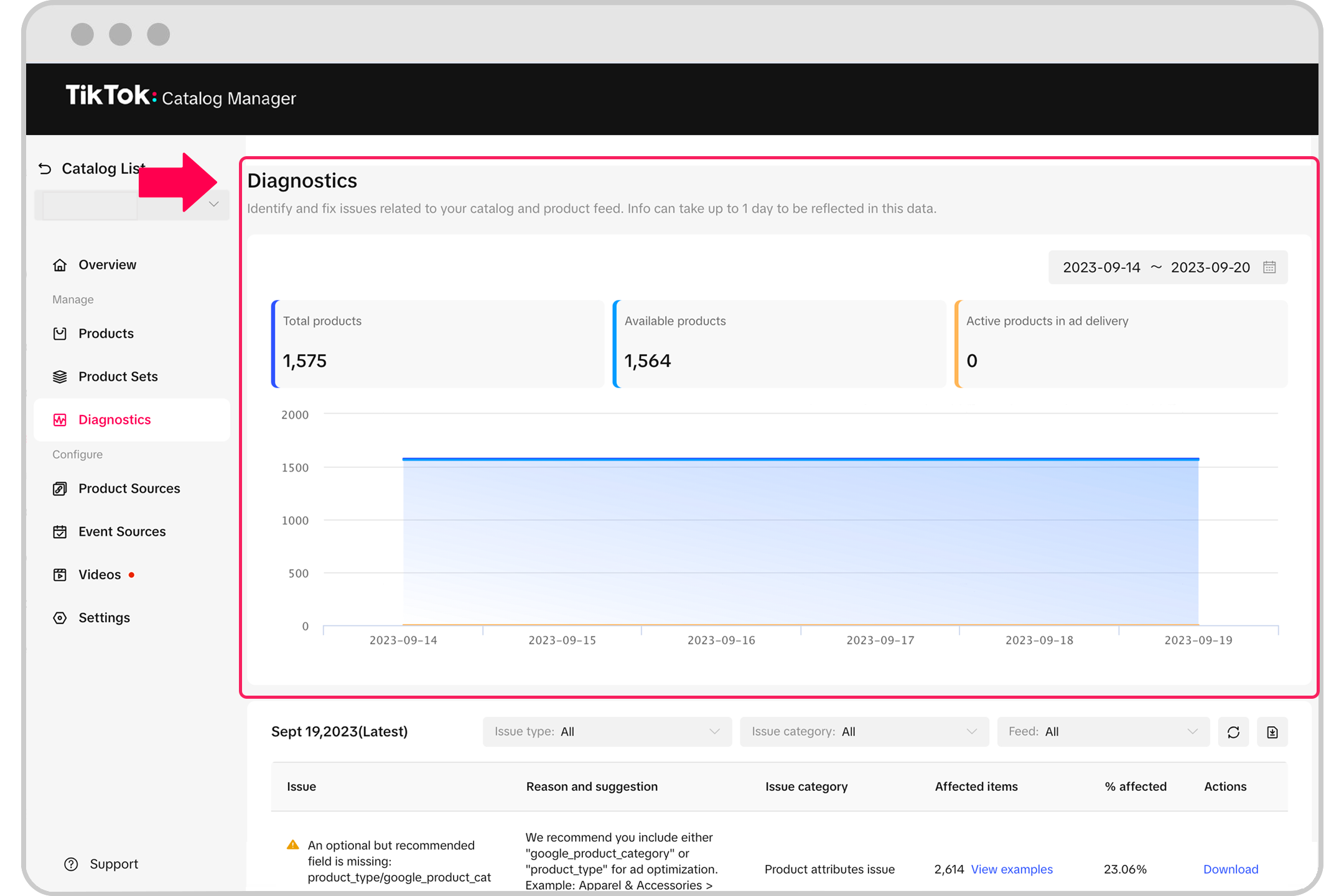
Cómo solucionar problemas con el catálogo
La función Diagnóstico te ofrece también una lista de problemas con el catálogo y recomendaciones de cómo resolverlos.
Ve al Administrador de catálogos y selecciona Diagnóstico.
Filtra los problemas del catálogo para centrar el proceso de resolución de problemas.
Filtra los problemas del catálogo por Tipo de problema
Error: problemas que afectan al rendimiento de los anuncios y deben resolverse.
Advertencia: problemas que pueden afectar al rendimiento de los anuncios y que se recomienda resolver.
Filtra problemas del catálogo por Categoría del problema
Problema con los atributos de los productos
Problema con la carga de archivos o el feed
Problema con las reseñas de productos
Problema con el catálogo
Filtra los problemas del catálogo por feed
Haz clic en el botón Descargar para exportar un informe completo de los problemas con el catálogo y los elementos afectados en un archivo CSV para solucionarlos. También puedes hacer clic en el botón Descargar junto a cada problema del catálogo para exportar un informe específico de cada problema.
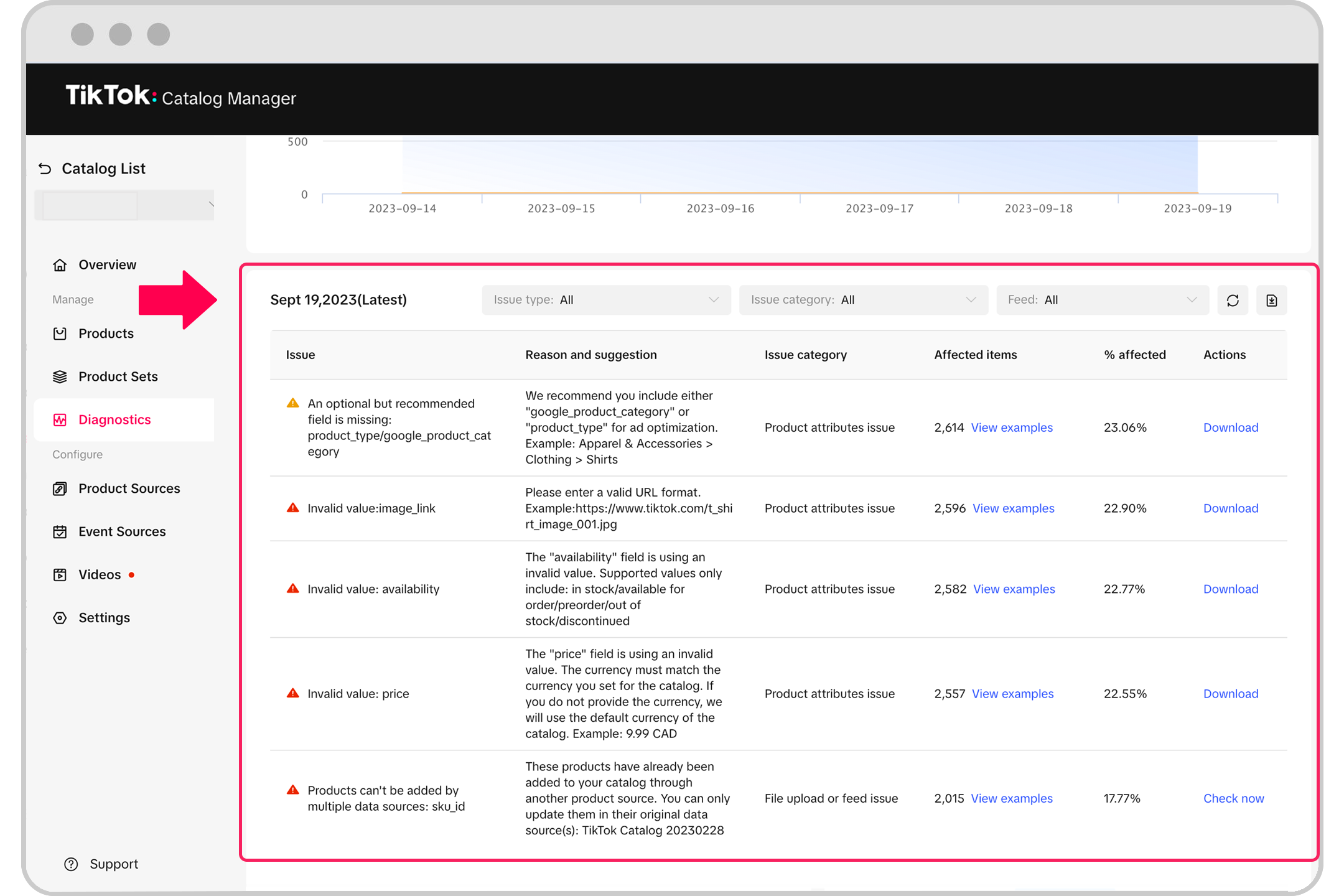
Biblioteca de problemas con los productos y acciones sugeridas
1. Problema con los atributos de los productos
Nombre y descripción del error | Acción sugerida |
Los ID no se pueden duplicar | Comprueba que los ID no estén duplicados; por ejemplo, el ID de SKU. Si se han introducido varios ID iguales, solo se verá reflejado uno de los productos con ese ID. |
La imagen mide menos de 500x500 píxeles | Comprueba y actualiza el enlace a una imagen que mida al menos 500x500 píxeles. |
El enlace de la imagen no es válido y la información de la imagen no se puede descargar | Comprueba y actualiza el enlace de la imagen. Debe terminar en .jpeg o .png. |
Enlace del producto no válido o inexacto | Comprueba que los enlaces de productos están activos y bien escritos. Deben comenzar con https:// o http://. |
No se puede acceder al enlace del producto | Comprueba que no esté limitado el acceso a los enlaces de tus productos. |
El precio del producto y el de la página no coinciden | Asegúrate de que el precio del producto coincide con el de la página de destino. |
El inventario del producto y el de la página no coinciden | Asegúrate de que la información del inventario del producto coincide con la de la página de destino. |
Falta el “ID del grupo de artículos” | Comprueba y añade el “ID del grupo de artículos” a los productos correspondientes. |
Falta el “Enlace a la imagen adicional” | Comprueba y añade el “Enlace a la imagen adicional” a los productos correspondientes. |
Falta el “Tipo de producto” | Comprueba y añade el “Tipo de producto” a los productos correspondientes. |
Falta la “Categoría de productos de Google” | Comprueba y añade la “Categoría de productos de Google” a los productos correspondientes |
Falta el “GTIN” | Comprueba y añade el “GTIN” a los productos correspondientes. |
No se permiten los emoticonos ni los caracteres de control | Elimina los emoticonos y los caracteres de control. |
La descarga de la imagen ha fallado debido al servidor | Vuelve a cargar la imagen y actualiza el enlace de la imagen. |
Formato incorrecto del archivo o del enlace del feed | Actualiza el formato del archivo a CSV, XML, TSV o GZIP y comprueba que el enlace del feed sea correcto. |
2. Problema con la carga de archivos o el feed
Nombre y descripción del error | Acción sugerida |
|---|---|
Formato de archivo o enlace del feed incorrecto | Comprueba el enlace del feed y carga un archivo en formato CSV, XML, TSV o GZIP. |
TikTok no tiene permisos para acceder a la información de la imagen alojada en tu servidor. | Asegúrate de que la URL del feed o del archivo esté vinculada a un archivo descargable. Puedes probar a abrir la URL en tu servidor. Asegúrate de que el nombre de usuario y la contraseña estén configurados correctamente. - Comprueba que las siguientes direcciones IP estén incluidas en la lista de direcciones aprobadas del servidor del sitio donde están alojadas las imágenes: -- 103.136.220.238 -- 103.136.220.239 -- 103.136.221.238 -- 103.136.221.239 -- 3.225.193.57 -- 34.196.227.34 |
TikTok no tiene permisos para acceder a la información del producto alojado en tu servidor. | Asegúrate de que la URL del feed o del archivo esté vinculada a un archivo descargable. Puedes probar a abrir la URL en tu servidor. Asegúrate de que el nombre de usuario y la contraseña estén configurados correctamente. - Comprueba que las siguientes direcciones IP estén incluidas en la lista de direcciones aprobadas del servidor de tu plataforma: -- Región de Singapur 103.136.220.237 103.136.221.237 -- Región de Alemania 3.124.7.171 18.198.252.115 |
El archivo o el feed seleccionados están en blanco o no contienen la información necesaria. | Compruébalos para asegurarte de que contengan los campos obligatorios con un formato válido. |
Número de columnas incorrecto | Asegúrate de que la información del producto de los elementos del feed o del archivo coincida con el número de columnas obligatorias. |
3. Problema con las reseñas de productos
Nombre y descripción del error | Acción sugerida |
|---|---|
El producto se ha rechazado por incluir contenido prohibido. | Asegúrate de que la información del producto cumpla con las directrices de TikTok. Si crees que se trata de un error, puedes presentar una solicitud de revisión de tus productos. |
4. Problema con el catálogo
Nombre y descripción del error | Acción sugerida |
|---|---|
Este catálogo está bloqueado porque no ha habido actividad publicitaria durante los últimos 28 días. Esto puede ralentizar y llegar a detener la revisión de tus productos. | Crea una nueva campaña publicitaria para reanudar la revisión de los productos. |
Este feed de productos no se ha actualizado en los últimos 7 días. | Actualiza el feed manualmente o programa actualizaciones periódicas. |
Este catálogo no está vinculado a un Píxel o a una aplicación. | Accede a la página de fuentes de eventos para conectar el Píxel o la aplicación al catálogo. |
Consejos para resolver los problemas con el catálogo
Asegúrate de que la información de tus productos cumpla las directrices obligatorias para reducir al máximo el número de problemas al cargar productos en el catálogo. Obtén más información sobre los requisitos de los parámetros de los productos del catálogo.
Intenta resolver todos los problemas con el catálogo para poder publicar y mostrar una selección de productos más amplia a tus audiencias. De esta manera, se optimizará el potencial de tu catálogo y el rendimiento de las campañas. Obtén más información sobre las prácticas recomendadas para crear un catálogo excelente.
